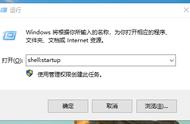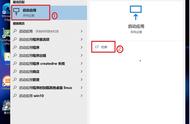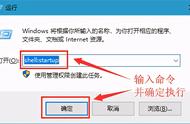Win10怎么设置 (How to Set Up Windows 10)
Windows 10 是微软推出的一款操作系统,因其友好的用户界面和强大的功能而受到广泛欢迎。无论是初次使用者还是老用户,了解如何设置 Windows 10 都是非常重要的。本文将详细介绍 Windows 10 的各项设置,帮助用户优化使用体验。
1. 初始设置 (Initial Setup)
在第一次启动 Windows 10 时,系统会引导用户完成初始设置。这包括选择语言、时间和键盘布局等。
1.1 选择语言和地区 (Choosing Language and Region)
在初始设置界面,用户需要选择所需的语言和地区。这将影响系统的显示语言和区域设置。
1.2 连接网络 (Connecting to the Network)
接下来,用户需要连接到 Wi-Fi 网络。选择可用的网络并输入密码即可连接。
1.3 登录微软账户 (Logging into Microsoft Account)
用户可以选择使用微软账户登录,这样可以同步设置和文件。如果没有账户,可以选择创建一个或使用本地账户。
2. 桌面设置 (Desktop Settings)
完成初始设置后,用户可以开始自定义桌面环境,以提升使用体验。
2.1 更改桌面背景 (Changing Desktop Background)
右键点击桌面空白处,选择“个性化”,在“背景”选项中可以选择图片、颜色或幻灯片作为桌面背景。
2.2 调整任务栏设置 (Adjusting Taskbar Settings)
任务栏是 Windows 10 的重要组成部分。右键点击任务栏空白处,选择“任务栏设置”,可以调整图标位置、自动隐藏等选项。
2.3 设置屏幕分辨率 (Setting Screen Resolution)
右键点击桌面,选择“显示设置”,在“显示”部分可以调整屏幕分辨率,以获得最佳显示效果。
3. 隐私设置 (Privacy Settings)
Windows 10 提供了多种隐私设置,用户可以根据需要进行调整。
3.1 访问隐私设置 (Accessing Privacy Settings)
打开“设置”,选择“隐私”,在这里可以管理应用程序对位置、相机、麦克风等的访问权限。
3.2 管理应用权限 (Managing App Permissions)
在隐私设置中,用户可以查看和修改各个应用程序的权限,例如是否允许访问联系人、日历等。
4. 更新与安全 (Update & Security)
保持系统更新是确保 Windows 10 安全和稳定的重要步骤。
4.1 检查更新 (Checking for Updates)
打开“设置”,选择“更新与安全”,点击“检查更新”按钮,系统会自动搜索并安装可用的更新。
4.2 恢复功能 (Recovery Options)
在“更新与安全”中,用户可以找到恢复选项,包括重置此电脑和高级启动选项。
5. 系统个性化 (System Personalization)
Windows 10 允许用户根据个人喜好进行系统个性化设置。
5.1 更改主题 (Changing Themes)
在“个性化”设置中,用户可以选择不同的主题,改变窗口的颜色、声音和鼠标指针样式。
5.2 设置锁屏背景 (Setting Lock Screen Background)
在“个性化”设置中,选择“锁屏”,用户可以更改锁屏时显示的背景图片和应用通知。
6. 文件管理 (File Management)
Windows 10 提供了强大的文件管理功能,用户可以轻松管理文件和文件夹。
6.1 使用文件资源管理器 (Using File Explorer)
点击任务栏上的文件夹图标,打开文件资源管理器。在这里,用户可以查看、移动、复制和删除文件。
6.2 创建文件夹 (Creating Folders)
在文件资源管理器中,右键点击空白处,选择“新建” > “文件夹”,输入文件夹名称即可创建新文件夹。
7. 应用程序管理 (Application Management)
Windows 10 支持多种应用程序,用户可以根据需要进行安装和卸载。
7.1 安装应用程序 (Installing Applications)
用户可以通过 Microsoft Store 或官方网站下载并安装应用程序。安装完成后,应用程序会出现在开始菜单中。
7.2 卸载应用程序 (Uninstalling Applications)
在“设置”中选择“应用”,找到需要卸载的应用程序,点击“卸载”按钮即可。
8. 系统性能优化 (System Performance Optimization)
为了提升 Windows 10 的性能,用户可以进行一些优化设置。
8.1 管理启动项 (Managing Startup Items)
按下 Ctrl Shift Esc 打开任务管理器,选择“启动”选项卡,可以禁用不必要的启动项,加快系统启动速度。
8.2 清理磁盘 (Disk Cleanup)
在搜索框中输入“磁盘清理”,选择需要清理的驱动器,系统会扫描并列出可以删除的临时文件和系统文件。
9. 网络设置 (Network Settings)
Windows 10 提供了多种网络设置,用户可以根据需要进行调整。
9.1 连接到 VPN (Connecting to VPN)
在“设置”中选择“网络和 Internet”,点击“VPN”,可以添加新的 VPN 连接,输入必要的连接信息。
9.2 设置共享 (Setting Up Sharing)
在“网络和 Internet”设置中,选择“状态”,点击“网络和共享中心”,可以设置文件和打印机共享选项。
10. 系统备份 (System Backup)
定期备份系统和文件是保护数据的重要手段。
10.1 使用文件历史记录 (Using File History)
在“设置”中选择“更新与安全”,点击“备份”,可以设置文件历史记录,定期备份重要文件。
10.2 创建系统映像 (Creating a System Image)
在“控制面板”中选择“备份和还原”,可以创建系统映像,以便在系统崩溃时恢复。
11. 访问辅助功能 (Accessibility Features)
Windows 10 提供了多种辅助功能设置,帮助不同需求的用户使用系统。
11.1 启用讲述人 (Enabling Narrator)
在“设置”中选择“轻松使用”,可以找到“讲述人”选项,启用后系统会朗读屏幕上的内容。
11.2 调整显示设置 (Adjusting Display Settings)
在“轻松使用”中,用户可以调整文本大小、颜色对比度等,以提高可读性。
12. 安全设置 (Security Settings)
保护个人信息和数据安全是使用 Windows 10 的重要方面。
12.1 启用 Windows Defender (Enabling Windows Defender)
Windows 10 自带的 Windows Defender 提供实时保护,用户可以在“设置”中选择“更新与安全”,进入“Windows 安全”进行设置。
12.2 设置防火墙 (Setting Up Firewall)
在“Windows 安全”中,用户可以找到防火墙设置,确保系统不受外部威胁。
结论 (Conclusion)
通过以上的设置,用户可以根据个人需
,